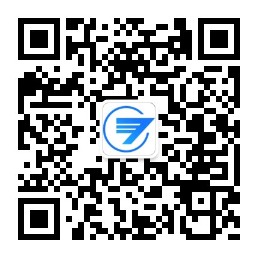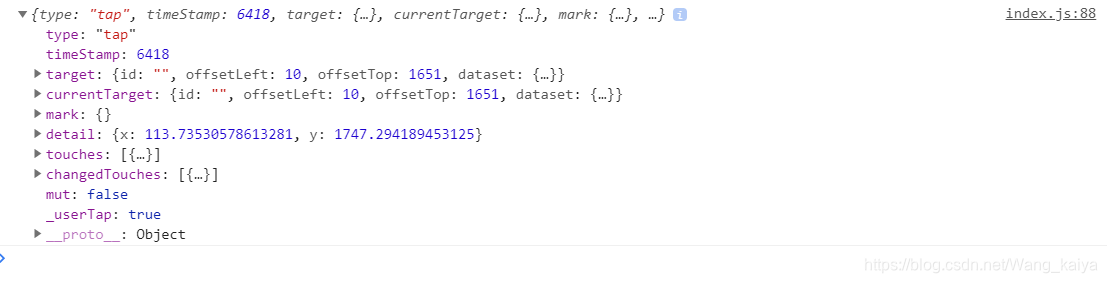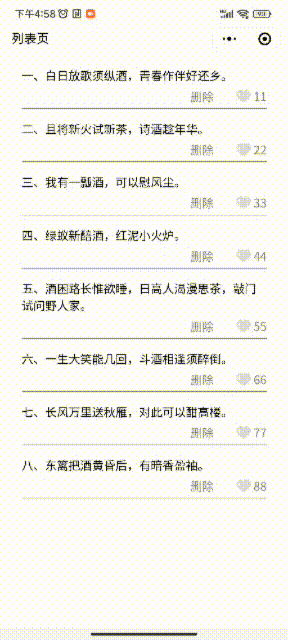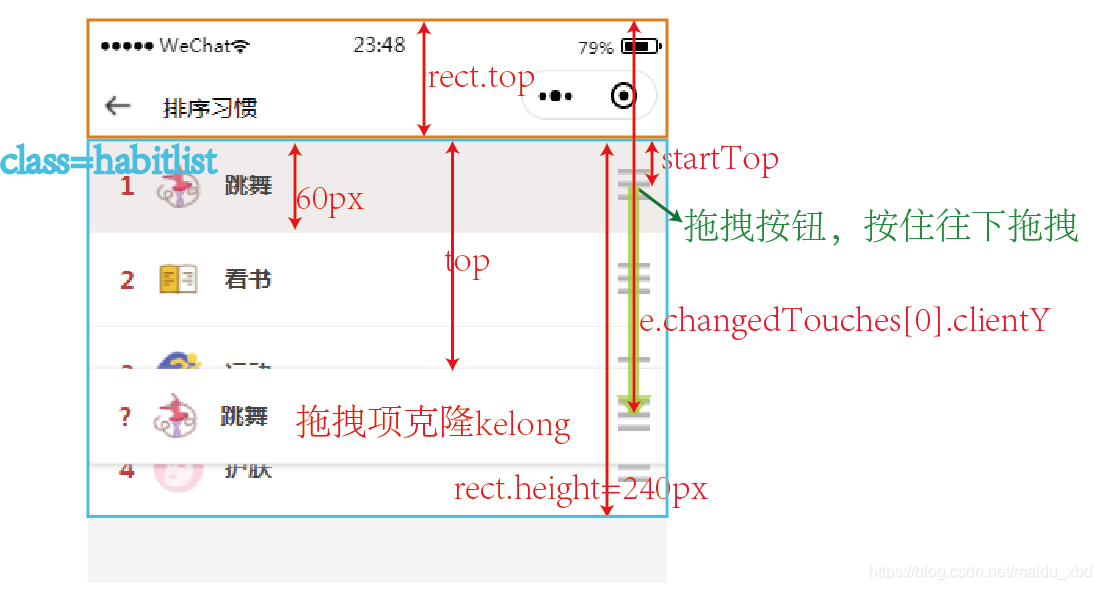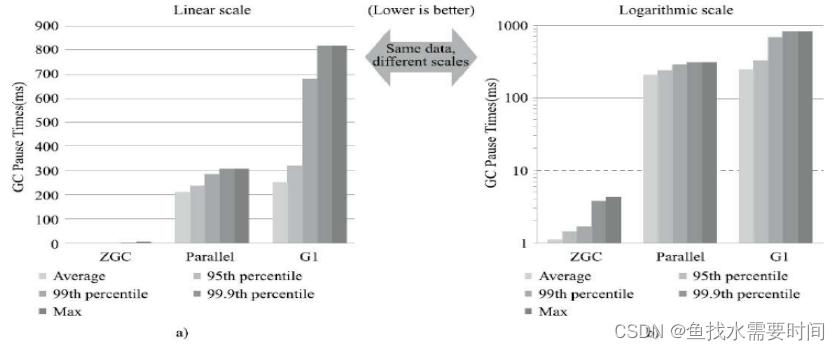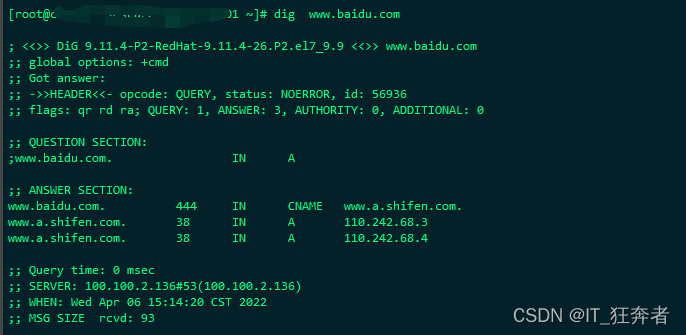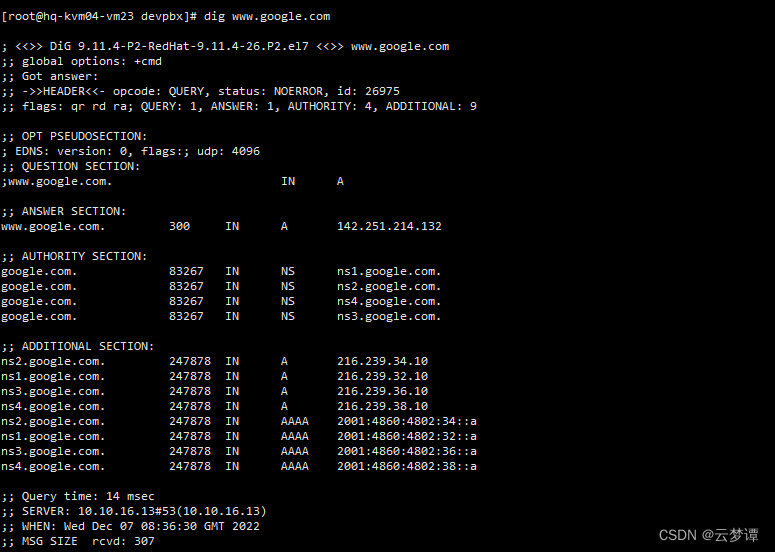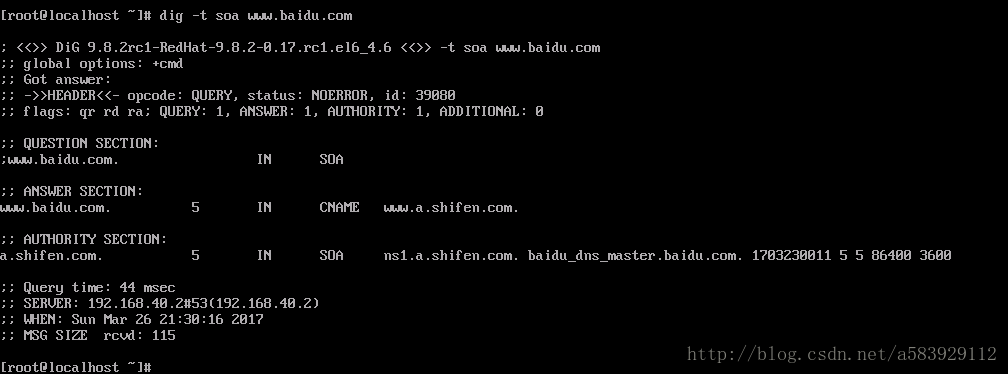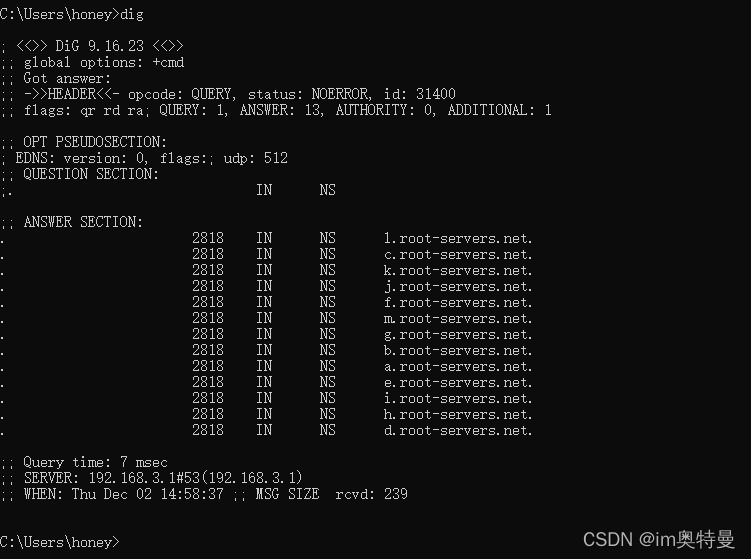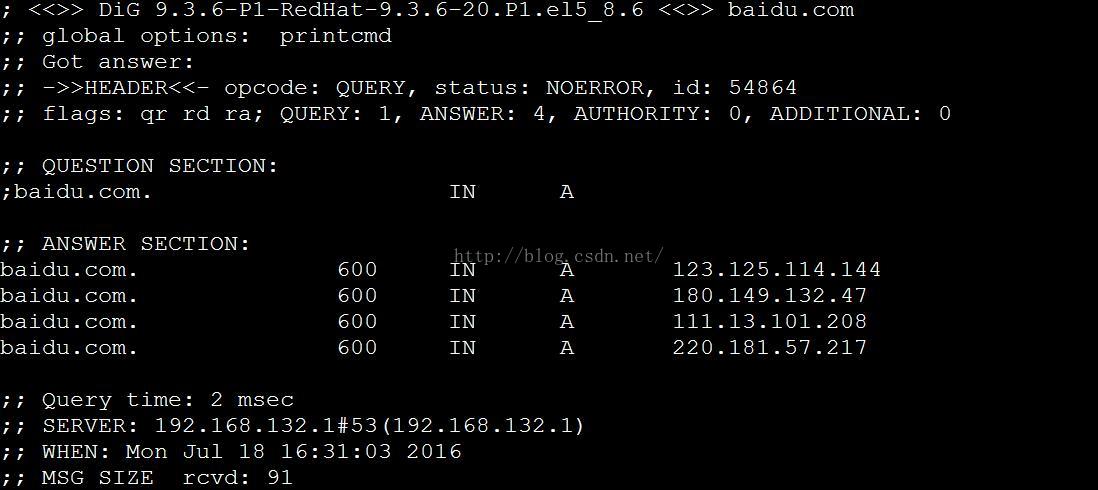< viewclass = " container" > < viewclass = " cate" > < scroll-viewscroll-y class = " nav-left" > < viewwx: for= " {{List}}" wx: key= " this" class = " nav-left-item {{currentIndex_L == index ? 'L-item-active' : ''}}" bindtap = " bindleLeftItemTap" data-index = " {{index}}" > < textclass = " nav-left-item-txt {{currentIndex_L == index ? 'L-i-txt-active' : ''}}" > </ text> </ view> </ scroll-view> < scroll-viewscroll-y scroll-top = " {{scrollTop}}" class = " nav-right" > < viewwx: for= " {{List[currentIndex_L].RightList}}" wx: key= " this" class = " nav-right-item" bindtap = " bindleRightItemTap" data-index = " {{index}}" > < textclass = " nav-right-item-txt {{currentIndex_R == index ? 'R-i-txt-active' : ''}}" > </ text> < viewclass = " {{currentIndex_R == index ? 'image-select' : ''}}" > < imagewx: if= " {{currentIndex_R == index}}" class = " item-select" src = " ../icon/Hook_icon.png" /> </ view> </ view> </ scroll-view> </ view> < viewclass = " pd32 btn-find" > < viewbindtap = " toDetail" > < viewclass = " btn-big" > </ view> </ view> </ view> </ view>
let List = [ { "LeftId" : 1 , "LeftName" : "分类1" , "RightList" : [ { "RightId" : 11 , "RightName" : "商品11" } , ] } , { "LeftId" : 2 , "LeftName" : "分类2" , "RightList" : [ { "RightId" : 21 , "RightName" : "商品21" } , ] } ,
] Page ( { data : { List : List, selectLeftId : null , selectRightId : null , currentIndex_L : null , currentIndex_R : null , scrollTop : 0 } , bindleLeftItemTap ( e ) { const { index} = e. currentTarget. dataset; this . setData ( { currentIndex_L : index, currentIndex_R : null , selectLeftId : this . data. List[ index] . LeftId, selectRightId : null , scrollTop : 0 , } ) } , bindleRightItemTap ( e ) { const { index} = e. currentTarget. dataset; let index_L = this . data. currentIndex_L; this . setData ( { currentIndex_R : index, selectRightId : this . data. List[ index_L] . RightList[ index] . RightId, } ) } , toDetail ( e ) { var selectLeftId = this . data. selectLeftId; var selectRightId = this . data. selectRightId; if ( selectLeftId === null ) { wx. showToast ( { title : '请选择一种分类或商品!' , icon : 'none' , duration : 1500 , mask : true } ) ; return ; } if ( selectRightId != null ) { wx. navigateTo ( { url : '/pages/Detail/Detail' + '?' + 'selectLeftId=' + selectLeftId + '&selectRightId=' + selectRightId, } ) ; } else { wx. navigateTo ( { url : '/pages/Detail/Detail' + '?' + '&selectLeftId=' + selectLeftId, } ) ; } } ,
} )
page { background-color : #fff;
} .container { display : flex; flex-direction : column; width : 100%; height : 100%; background-color : #fff; color : #939393;
} .cate { display : flex; flex-direction : row; height : 85vh;
} .nav-left { display : inline-block; width : 45%; height : 85vh; background : rgba ( 255, 255, 255, 1) ; text-align : left;
} .nav-left-item { display : flex; align-items : center; background : rgba ( 240, 242, 246, 1) ; height : 100rpx; border-bottom : 1rpx solid #fdfcfc;
} .L-item-active { border-left : 6rpx solid rgba ( 255, 94, 9, 1) ; background : rgb ( 255, 255, 255) ;
} .nav-left-item-txt { margin-left : 40rpx; color : rgba ( 51, 51, 51, 1) ; line-height : 70rpx; padding : 16rpx; font-size : 32rpx; white-space : nowrap; overflow : hidden; text-overflow : ellipsis;
} .L-i-txt-active { color : rgba ( 255, 94, 9, 1) ;
} .nav-right { display : inline-block; width : 55%; height : 85vh; background : rgba ( 255, 255, 255, 1) ; text-align : left;
} .nav-right-item { display : flex; flex-direction : row; align-items : center; background : rgba ( 255, 255, 255, 1) ; height : 100rpx; border-bottom : 1rpx solid rgba ( 240, 242, 246, 1) ;
} .nav-right-item-txt { width : 300rpx; margin-left : 40rpx; color : rgba ( 51, 51, 51, 1) ; line-height : 70rpx; padding : 16rpx; font-size : 32rpx; white-space : nowrap; overflow : hidden; text-overflow : ellipsis;
} .R-i-txt-active { color : rgba ( 255, 94, 9, 1) ;
} .image-select { width : 60rpx; height : 50rpx; margin-left : 16rpx; margin-right : 32rpx;
} .item-select { display : flex;
} .btn-find { height : 15vh;
} .btn-big { background : linear-gradient ( 270deg, #FF5000 0%, #FF9000 100%) ; box-shadow : 0px 6px 10px 0px rgba ( 255, 80, 0, 0.3) ; border-radius : 26px; font-size : 26rpx; font-family : PingFangSC-Medium, PingFang SC; font-weight : 500; color : #FFF!important ; width : 100%; text-align : center; height : 88rpx; font-size : 36rpx; display : flex; justify-content : center; align-items : center; margin : 44rpx auto;
}